Android中preference的使用(一)
在Android系统中,当我们点击Menu按钮时,则会弹出Menu的菜单选项,其中一项是设置选项,点击了设置选项后,则会弹出系统的设置 Activity界面,这些设置功能是如何实现的呢?Android系统本身就大量用到了PreferenceActivity来对系统进行信息配置和管理,那么它是怎么保存数据的呢,如何创建PrefenceActivity的呢,更关键是怎样触发相应事件的呢。
Android系统有四种基本的数据保存方法,一是SharedPreference,二是文件,三是SQLite,四是 ContentProvider。PreferenceActivity是如何保存的数据,其实就是通过SharedPreference键值对的形式来保存数据的。
下面我们以一个例子来说明如何在Android系统中制作一个设置的功能。先看下该例子的大概框架图:

在src中有两个Activity,其中PreferenceDemo.java是显示Menu页面,MyPreference.java是设置页面;在res/xml目录下有个mypreference.xml的文件,该文件是设置页面的布局文件,在添加该xml文件的时候,注意是选择的不是 Layout,而是Preference,而且注意Folder路径是 res/xml。
下面是各个文件的源代码:
1. mypreference.xml 的源码如下:
- <?xml version="1.0" encoding="utf-8"?>
- <PreferenceScreen
- xmlns:android="http://schemas.android.com/apk/res/android">
- <PreferenceCategory android:title="我的位置" android:key="set_local">
- <CheckBoxPreference
- android:key="apply_wifi"
- android:title="使用无线网络"
- android:summary="使用无线网络在应用程序(例如Google地图)中查看位置"
- android:defaultValue="true" >
- </CheckBoxPreference>
- <CheckBoxPreference
- android:key="apply_gps"
- android:title="使用GPS"
- android:summary="定位到街道级别(需要消耗更多的电量以及天气允许)">
- </CheckBoxPreference>
- </PreferenceCategory>
- <PreferenceCategory android:title="无线和网络设置">
- <CheckBoxPreference
- android:key="apply_fly"
- android:title="飞行模式"
- android:summary="禁用所有无线连接">
- </CheckBoxPreference>
- <CheckBoxPreference
- android:key="apply_internet"
- android:title="Internet共享"
- android:summary="禁用通过USB共享Internet连接">
- </CheckBoxPreference>
- <CheckBoxPreference
- android:key="apply_wifi"
- android:title="Wi-Fi"
- android:summary="打开Wi-Fi">
- </CheckBoxPreference>
- <Preference
- android:key="wifi_setting"
- android:title="Wi-Fi设置"
- android:summary="设置和管理无线接入点"
- android:dependency="apply_wifi">
- </Preference>
- <CheckBoxPreference
- android:key="apply_bluetooth"
- android:title="蓝牙"
- android:summary="启用蓝牙">
- </CheckBoxPreference>
- <Preference
- android:key="bluetooth_setting"
- android:title="蓝牙设置"
- android:summary="管理连接、设备设备名称和可检测性"
- android:dependency="apply_bluetooth">
- </Preference>
- <EditTextPreference
- android:key="number_edit"
- android:title="输入电话号码">
- </EditTextPreference>
- <ListPreference
- android:key="depart_value"
- android:title="部门设置"
- android:dialogTitle="选择部门"
- android:entries="@array/department"
- android:entryValues="@array/department_value">
- </ListPreference>
- <RingtonePreference
- android:key="ring_key"
- android:title="铃声"
- android:ringtoneType="all"
- android:showDefault="true"
- android:showSilent="true">
- </RingtonePreference>
- </PreferenceCategory>
- </PreferenceScreen>
2. MyPreference.java的源码如下:【注:该类继承了PreferenceActivity.java】
- package com.andyidea.preference;
- import android.os.Bundle;
- import android.preference.PreferenceActivity;
- public class MyPreference extends PreferenceActivity {
- @Override
- public void onCreate(Bundle savedInstanceState) {
- super.onCreate(savedInstanceState);
- addPreferencesFromResource(R.xml.mypreference);
- }
- }
3. PreferenceDemo.java的源码如下:
- package com.andyidea.preference;
- import android.app.Activity;
- import android.content.Intent;
- import android.os.Bundle;
- import android.view.Menu;
- import android.view.MenuItem;
- public class PreferenceDemo extends Activity {
- public static final int SET = Menu.FIRST;
- public static final int EXIT = Menu.FIRST+1;
- @Override
- public void onCreate(Bundle savedInstanceState) {
- super.onCreate(savedInstanceState);
- setContentView(R.layout.main);
- }
- //创建Menu菜单
- @Override
- public boolean onCreateOptionsMenu(Menu menu) {
- menu.add(0,SET,0,"设置");
- menu.add(0,EXIT,0,"退出");
- return super.onCreateOptionsMenu(menu);
- }
- //点击Menu菜单选项响应事件
- @Override
- public boolean onOptionsItemSelected(MenuItem item) {
- switch(item.getItemId()){
- case 1:
- Intent mIntent = new Intent();
- mIntent.setClass(this, MyPreference.class);
- startActivity(mIntent);
- break;
- case 2:
- finish();
- break;
- }
- return super.onOptionsItemSelected(item);
- }
- }
4. array.xml 源码:
- <?xml version="1.0" encoding="utf-8"?>
- <resources>
- <string-array name="department">
- <item>综合部</item>
- <item>外贸部</item>
- <item>行政部</item>
- </string-array>
- <string-array name="department_value">
- <item>001</item>
- <item>002</item>
- <item>003</item>
- </string-array>
- </resources>
同时我们也别忘了在 AndroidManifest.xml中对MyPreference.java进行注册。即在 AndroidManifest.xml中的application节点添加:<activity android:name=".MyPreference"/> 。
下面我们来看下运行的结果:
1. 设置Menu的主界面

2. 设置功能界面


呵呵,上面就是运行显示设置功能界面的结果。该设置功能的界面设置各个参数请看 Android中preference的使用(二) 文章的说明。
Android中preference的使用(二)
继上篇文章 Android中preference的使用(一) ,在这篇文章中主要是学习下preference中各个节点的属性。PrefeneceActivity都提供了哪几种元素可供使用。点击Add按钮,在打开的新窗口中可以看到以下几项:
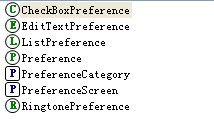
1. CheckBoxPreference:CheckBox选择项,对应的值的ture或flase。如图:
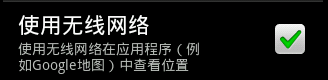
2. EditTextPreference:输入编辑框,值为String类型,会弹出对话框供输入。如图:
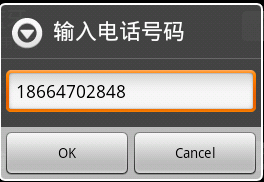
3. ListPreference: 列表选择,弹出对话框供选择。如图:
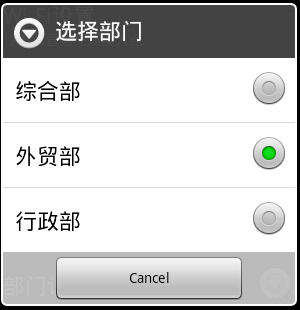
4. Preference:只进行文本显示,需要与其他进行组合使用。
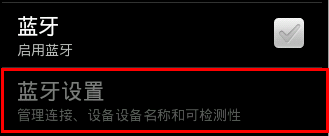
5. PreferenceCategory:用于分组。效果如下:
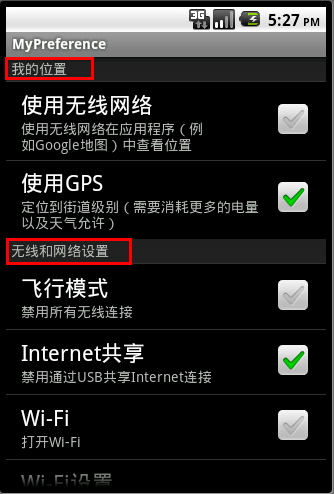
6. PreferenceScreen:PreferenceActivity的根元素。
7. RingtonePreference:系统玲声选择。
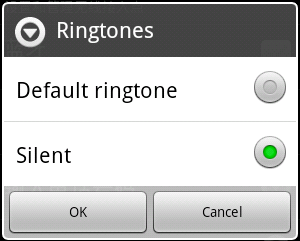
下面我们来分析各个节点的属性:
PreferenceCategory属性分析:
title:显示的标题
key:唯一标识(至少在同一程序中是唯一),SharedPreferences也将通过此Key值进行数据保存,也可以通过key值获取保存的信息 (以下相同)
CheckBoxPreference属性分析:
Key:唯一标识
title:显示标题(大字体显示)
summary:副标题(小字体显示)
defaultValue:默认值(当然,此处只能是true或false了)
Preference属性分析: Key:唯一标识.
title:显示标题(大字体显示)
summary:副标题(小字体显示)
dependency:附属(嘛意思),即标识此元素附属于某一个元素(通常为CheckBoxPreference),dependency值为所附属元素的key。上面代码中的Preference元素附属于key等于“apply_bluetooth”的CheckPreference元素,当CheckPreference值为true时,Preference则为可用,否则为不可用。
EditTextPreperence属性分析
Key:唯一标识.
title:显示标题(大字体显示)
ListPreference属性分析:
Key:唯一标识.
title:显示标题(大字体显示)
dialogTitle:弹出对话框的标题
entries:列表中显示的值。为一个数组,通读通过资源文件进行设置。
entryValues:列表中实际保存的值,也entries对应。为一个数组,通读通过资源文件进行设置。以下代码显示的是arrays.xml文件中内容:
- <?xml version="1.0" encoding="utf-8"?>
- <resources>
- <string-array name="department">
- <item>综合部</item>
- <item>外贸部</item>
- <item>行政部</item>
- </string-array>
- <string-array name="department_value">
- <item>001</item>
- <item>002</item>
- <item>003</item>
- </string-array>
- </resources>
RingtonePreference 属性分析
铃声(暂时没有用到过),暂时略过。
如何响应PreferenceActivity的操作
只要重写PreferenceActivity的 onPreferenceTreeClick的方法就可以了,通过参数preference来判断是对那一个元素进行的,并根据需要进行操作。代码如下:
- @Override
- public boolean onPreferenceTreeClick(PreferenceScreen preferenceScreen,
- Preference preference) {
- // TODO Auto-generated method stub
- return super.onPreferenceTreeClick(preferenceScreen, preference);
- }
这样到此为止,我们在APP中就实现了设置功能。






















 380
380

 被折叠的 条评论
为什么被折叠?
被折叠的 条评论
为什么被折叠?








